Бажаєте персоналізувати вигляд вашого Gnome Shell, змінивши іконки, теми чи навіть шрифти, але не знаєте, як це зробити? Не хвилюйтеся! У цій статті ми детально розглянемо всі необхідні кроки для кастомізації робочого середовища Gnome, перетворюючи його на унікальний простір, що відображає ваш смак. Ми охопимо все – від іконок і курсорів миші до розширень, шрифтів та інших елементів. Пориньмо у світ налаштувань Gnome Shell!
Інструмент для персоналізації
Всі налаштування, про які ми розповімо, виконуються за допомогою спеціальної програми Gnome Tweak Tool. Цілком можливо, що вона вже є на вашому комп’ютері з Linux. Якщо ж ні, відкрийте термінал або скористайтеся менеджером програм, знайдіть “Gnome Tweak Tool” і встановіть її.
Зовнішній вигляд
На відміну від багатьох інших робочих середовищ, розділ налаштувань зовнішнього вигляду в Gnome Shell є досить лаконічним, без поділу на окремі вкладки. Тут ми розглянемо, як змінити різні аспекти візуального оформлення Gnome.
Перш за все, переконайтеся, що Gnome Tweak Tool встановлено. Після запуску програми зверніть увагу на список зліва. Оберіть пункт “Зовнішній вигляд”.
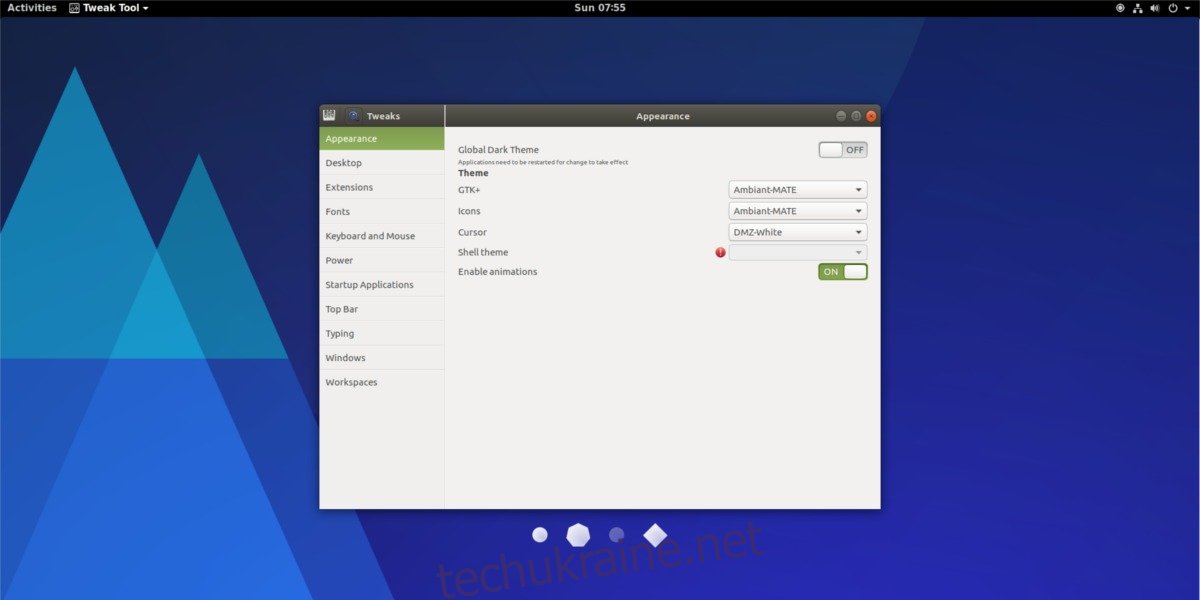
Тема GTK
Gnome базується на наборі інструментів GTK3, який відповідає за вигляд вікон та елементів керування програмами. Тема GTK визначає загальний стиль вашого інтерфейсу. Щоб змінити тему, у вікні інструмента налаштування знайдіть параметр “GTK+”.
Поряд з позначенням GTK+ ви побачите випадаюче меню. В ньому представлено список усіх встановлених у вашій системі тем GTK3. Оберіть потрібну тему, і Gnome миттєво застосує зміни.
Тема оболонки Gnome
Хоча Gnome значною мірою залежить від GTK3, зовнішній вигляд робочого столу не обмежується лише темою GTK+. Важливу роль відіграє також тема оболонки.
Оболонка Gnome – це інтерфейс, з яким користувач взаємодіє щодня. За замовчуванням використовується тема Adwaita, яка є стандартною, але не завжди найцікавішою.
Зміна теми оболонки напряму неможлива. Вам знадобиться розширення, яке дозволяє використовувати сторонні теми. Перейдіть на вкладку “Розширення”, знайдіть “Теми користувача” та увімкніть його.
Після цього поверніться до розділу “Зовнішній вигляд” і знайдіть параметр “Тема оболонки”. У випадаючому меню оберіть потрібну тему. Gnome відразу ж відобразить ваш вибір.
Іконки
Змінити набір іконок в Gnome 3 досить легко. Перейдіть на вкладку “Зовнішній вигляд” та знайдіть “Значки”. Поруч з цим параметром розташовано випадаюче меню, де ви знайдете всі доступні набори іконок. Просто оберіть потрібний варіант зі списку.
Курсор
Для тих, хто не знав, ви можете також налаштувати вигляд курсора миші в Gnome 3. У розділі “Зовнішній вигляд” знайдіть параметр “Курсор”. У випадаючому меню ви побачите всі встановлені теми курсорів. Оберіть потрібну, і вона буде миттєво застосована.
Розширення
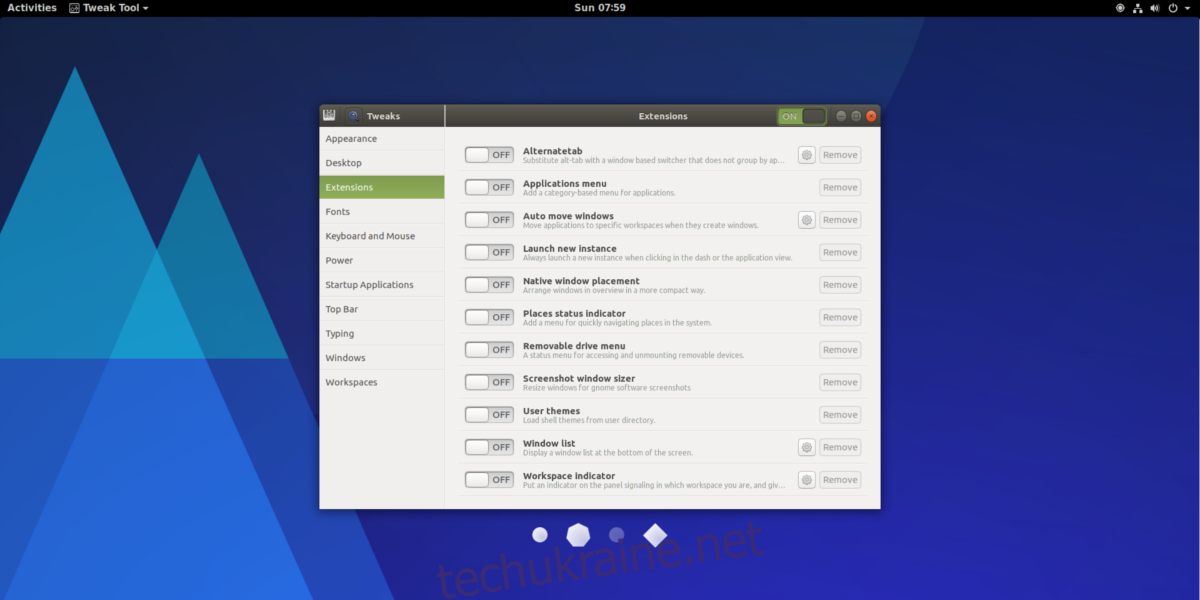
Gnome 3 дозволяє користувачам встановлювати розширення для персоналізації функціональності робочого столу. У Tweak Tool оберіть розділ “Розширення”. Тут ви можете вмикати, вимикати та видаляти встановлені розширення. Більше інформації про розширення ви можете знайти тут.
Шрифти
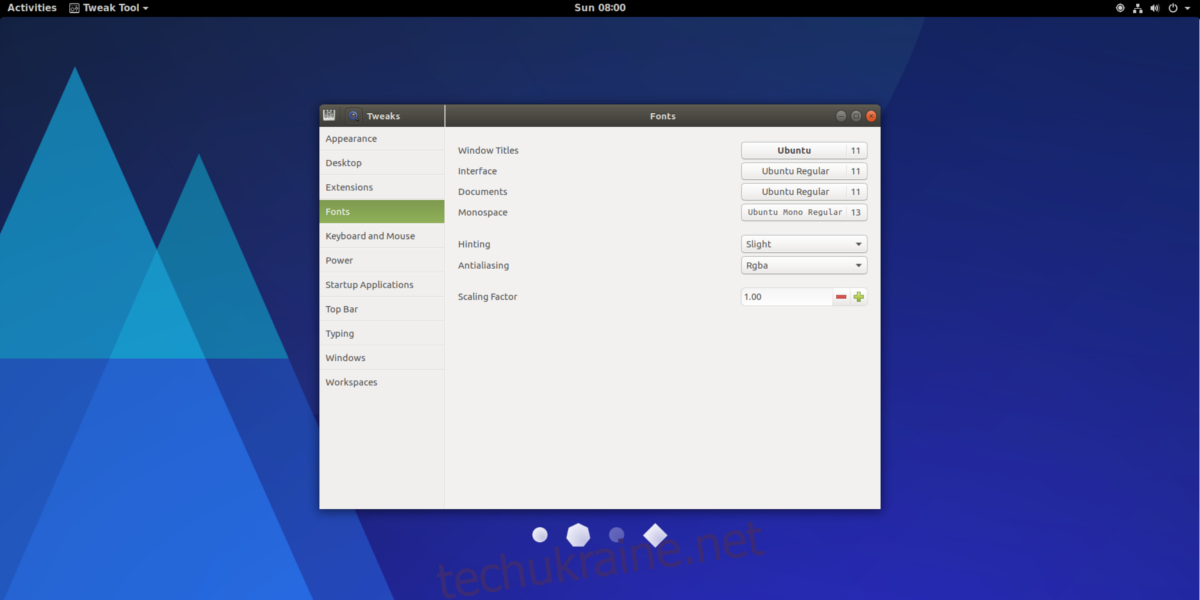
Для зміни налаштувань шрифтів в Gnome Shell, перейдіть до розділу “Шрифти” інструмента налаштування. Тут ви можете змінити шрифт заголовків вікон, текст документів, а також шрифт моноширинний. Також є можливість налаштувати вигляд шрифтів у системі (підказки, згладжування) та увімкнути масштабування HiDPI.
Верхня панель
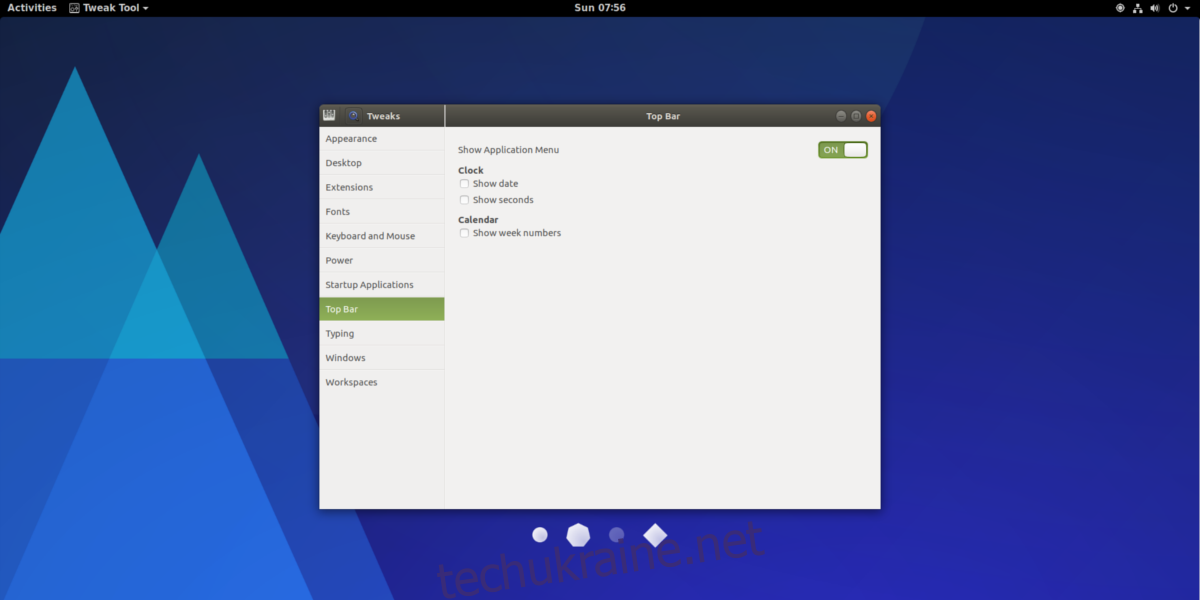
Верхня панель в Gnome не настільки гнучка для налаштувань, як в деяких інших середовищах Linux. Тим не менш, деякі опції є доступними. Щоб їх знайти, відкрийте Gnome Tweak Tool та оберіть “Верхня панель”.
В цьому розділі ви можете увімкнути відображення дати поряд з часом, додати секунди, показувати номери тижнів в календарі. Також можна вимкнути меню програми в режимі огляду, натиснувши відповідну кнопку.
Інші налаштування
Однією з речей, які часто дратують користувачів Gnome Shell, є відсутність кнопок згортання та розгортання вікон.
Щоб це виправити, перейдіть в Gnome Tweak до розділу “Вікна”. В цьому розділі знайдіть опції “Згорнути” та “Розгорнути”. Натисніть кнопки, щоб увімкнути мінімізацію та максимізацію вікон в Gnome Shell.
Висновок
Хоча в Linux немає єдиного стандарту робочого середовища, Gnome Shell можна вважати одним з найпоширеніших. Майже кожен дистрибутив Linux використовує його як основне середовище робочого столу. Тому вміння його налаштовувати є дуже цінним. Якщо ви шукаєте сучасне середовище з великими можливостями персоналізації, Gnome – це чудовий вибір!